nik Color Efex Traditional filters (Традиционные фильтры)
nik Color Efex Traditional filters (Традиционные фильтры)
Фильтры пакета nik Color Efex Pro можно также разделить на группы, каждая из которых включает несколько эффектов. Это аналогичные по действию фильтры, которые имеют схожие настройки и незначительные различия в характере эффекта. В пакете есть также фильтры, действие которых уникально. Такие инструменты мы будем рассматривать отдельно.
B/W Conversion (Преобразование в черно-белый)
В группу B/W Conversion (Преобразование в черно-белый) входит три фильтра. Как несложно догадаться из названия, все три служат для преобразования цветного изображения в черно-белое. При этом Tonal Enhancer (Улучшение тона) можно использовать, когда требуется увеличить детализацию изображения, а B/W Conversion: Dynamic Contrast (Преобразование в черно-белый: живой контраст), когда нужно подчеркнуть резкий контраст между черными и белыми участками фотографии. Третий фильтр этой группы, который называется точно так же, как группа – B/W Conversion (Преобразование в черно-белый), используется для получения классических черно-белых изображений и позволяет управлять тональностью и контрастностью изображения (рис. 5.2).
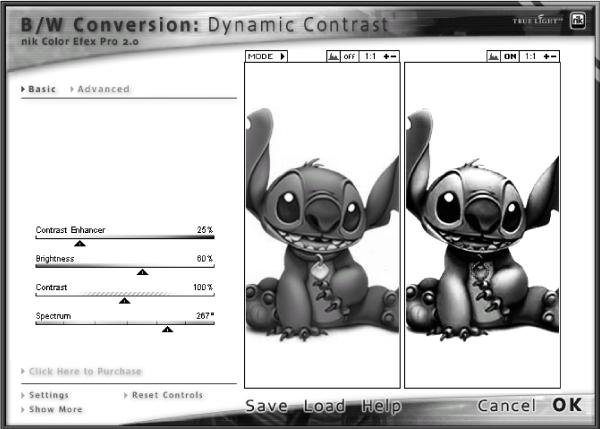
Рис. 5.2. Настройки фильтра B/W Conversion: Dynamic Contrast (Преобразование в черно-белый: живой контраст).
Bi-Color (Два цвета)
Группа фильтров, которые объединены общим названием Bi-Color (Два цвета), служит для совмещения двух цветов, которые могут быть смешаны на изображении. Это помогает визуально отделить фон от переднего плана или создать настроение на фотографии. Общими настройками для этой группы фильтров являются Opacity (Непрозрачность), Blend (Cмешивание) и Rotation (Угол диапазона действия фильтра).
В группу Bi-Color (Два цвета) входят шесть различных фильтров, большинство из которых позволяют добавлять на изображение и смешивать те цвета, которые присутствуют в их названиях. Это два оттенка коричневого (Brown (Коричневый)) (рис. 5.3), фиолетовый и розовый (Violet/Pink (Фиолетовый/розовый)), зеленый и коричневый (Green/Brown (Зеленый/коричневый)), зеленый и бирюзовый (Moss (Мох)). Также есть возможность смешивать теплые и холодные тона на изображении при помощи фильтра Cool/Warm (Холодный/теплый) и два любых заданных цвета, используя фильтр User Defined (Заданный пользователем).
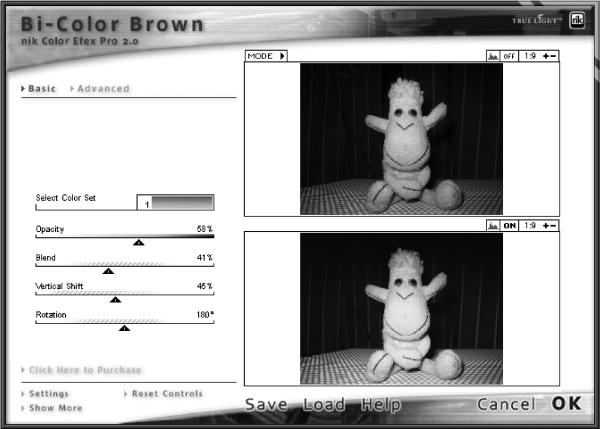
Рис. 5.3. Настройки фильтра Bi-Color Brown (Два цвета: коричневый).
Brilliance/Warmth (Яркость/теплота)
Базовый фильтр, который входит в поставку всех трех версий пакетов nik Color Efex. Он позволяет управлять яркостью изображения, а также балансом теплых и холодных тонов на фотографии (рис. 5.4).

Рис. 5.4. Исходное изображение (слева) и пример использования фильтра Brilliance/Warmth (Яркость/теплота) (справа) – оттенки стали более теплыми, подчеркивая, что фотография была сделана в солнечный день.
Classical Soft Focus (Классический мягкий фокус)
Фильтр для создания эффекта задымленности, который часто применяется в традиционной фотографии. Такой эффект позволяет создать небольшое свечение на изображении или же размыть детали фотографии, которые случайно попали в кадр (рис. 5.5.).

Рис. 5.5. Исходное изображение (слева) и пример использования фильтра Classical Soft Focus (Классический мягкий фокус) (справа) – появилась мягкая дымка.
Contrast Only (Только контрастность)
Помогает улучшить изображения, на которых слишком низкая или, наоборот, слишком высокая контрастность. Особенностью фильтра является то, что он позволяет изменять контрастность изображения, при этом оставляя цветовые характеристики неизменными (рис. 5.6). Этим и объясняется его название.

Рис. 5.6. Исходное изображение (слева) и пример использования фильтра Contrast Only (Только контрастность) (справа) – снижена контрастность фотографии, в результате чего рисунок стал более мягким.
Contrast: Color Range (Контрастность: область распространения цветов)
Позволяет подчеркнуть контраст между двумя дополнительными цветами изображения и отделить их от общей цветовой гаммы (рис. 5.7). Дополнительными называются цвета, противоположные друг другу (красный и голубой, зеленый и пурпурный, синий и желтый).

Рис. 5.7. Исходное изображение (слева) и пример использования фильтра Contrast: Color Range (Контрастность: область распространения цветов) (справа) – увеличилась контрастность.
В настройках фильтра можно управлять общей яркостью изображения (Brightness (Яркость)), степенью контрастности (Contrast (Контрастность)), а также спектром цветов, к которым будет применен эффект (Spectrum (Спектр)).
Darken/Lighten Center (Затемнить/осветлить центр)
Управляет значениями яркости отдельно для центра и границ изображения – их можно делать темными или светлыми. При помощи эффекта можно привлечь внимание к центру или к краям изображения. Девочка на фотографии, показанной на рис. 5.8 слева, была слишком осветлена. При помощи фильтра удалось убрать избыток яркости (рис. 5.8 справа). В то же время задний план изображения остался таким же, как на исходной фотографии.

Рис. 5.8. Исходное изображение (слева) и пример использования фильтра Darken/Lighten Center (Затемнить/осветлить центр) (справа).
Настройки фильтра Darken/Lighten Center (Затемнить/осветлить центр) очень просты – отдельно можно управлять освещенностью центра (Center Luminosity (Яркость центра)), краев (параметр Border Luminosity (Яркость границы)) и размером центра изображения (Center Size (Размер центра)). Переключатель Shape (Форма) позволяет задать форму перехода между краями и центром. Она может быть овальной или круглой.
Dynamic Skin Softener (Смягчение кожи)
Фильтр для работы с портретами. Он делает кожу более гладкой и блестящей. Чтобы избежать действия фильтра на те участки изображения, которые не нужно сглаживать, можно при помощи специального инструмента-пипетки указать на фотографии образец кожи. В этом случае фильтр будет воздействовать только на те участки, которые имеют этот цвет (рис. 5.9).

Рис. 5.9. Исходное изображение (слева) и пример использования фильтра Dynamic Skin Softener (Смягчение кожи) (справа) – кожа мальчика стала более гладкой.
Fog Filter (Дымка)
Группа из двух фильтров, которые создают на изображении дымку, подобную той, которую можно получить в традиционной фотографии при помощи стеклянных фильтров. Фильтр Fog (Дымка) воздействует на изображение полностью, окутывая его реалистичной дымкой (рис. 5.10).

Рис. 5.10. Исходное изображение (слева) и пример использования фильтра Fog (Дымка) (справа) – появилась дымка.
Фильтр Graduated Fog (Туман с градиентным переходом) позволяет применить эффект только к выбранной части изображения и обеспечивает градиентный переход между затуманенным и обычным участками изображения. На рисунке 5.11 справа показано изображение, к которому был применен фильтр Graduated Fog (Туман с градиентным переходом). В его верхней части туман сильнее, чем снизу. Если бы туман был однородным, домов внизу не было бы видно.

Рис. 5.11. Исходное изображение (слева) и пример использования фильтра Graduated Fog (Туман с градиентным переходом) (справа).
Данные фильтры могут использоваться как для создания тумана и других подобных эффектов (например, сигаретного дыма), так и для имитации трехмерного пространства.
Graduated Filters (Градиентный)
Фильтры, которые входят в эту группу, окрашивают изображение или его часть в выбранный цвет, позволяя управлять плавностью градиентного перехода от палитры исходного изображения до указанного цвета в настройках эффекта.
В эту группу входит шесть эффектов, каждый из которых отвечает за свой цвет окрашивания изображения. Например, голубой цвет, который получается при помощи фильтра Graduated Blue (Градиентно окрашенный в синий), можно использовать при работе над морскими пейзажами (рис. 5.12).

Рис. 5.12. Исходное изображение (слева) и пример использования фильтра Graduated Blue (Градиентно окрашенный в синий) (справа) – небо стало ярко-голубым, в то время как нижняя часть фотографии не сильно изменилась.
Фильтр Graduated Coffee (Градиентно окрашенный в кофейный) окрашивает изображение в кофейный цвет. Его можно применять к фотографиям с горными пейзажами.
Эффект Graduated Olive (Градиентно окрашенный в оливковый) подойдет для работы с фотографиями, на которых присутствует растительность (рис. 5.13), а Graduated Orange (Градиентно окрашенный в оранжевый) – для создания заката солнца.
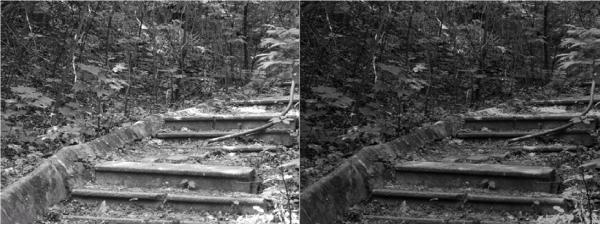
Рис. 5.13. Исходное изображение (слева) и пример использования фильтра Graduated Olive (Градиентно окрашенный в оливковый) (справа) – черно-белая фотография окрасилась в оливковый цвет.
При помощи фильтра Graduated User Defined (Градиентно окрашенный в пользовательские цвета) можно задать любой цвет градиента, который будет использоваться на изображении. Наконец, фильтр Graduated Neutral Density (Градиентно окрашенный в нейтральные цвета) позволяет оставить цвета рисунка неизменными, при этом добавив свет или уменьшив его яркость. Такой фильтр подойдет для коррекции изображений со слишком большой контрастностью (рис. 5.14).

Рис. 5.14. Исходное изображение (слева) и пример использования фильтра Graduated Neutral Density (Градиентно окрашенный в нейтральные цвета) – не очень контрастная фотография после применения фильтра (справа) стала выглядеть гораздо лучше.
Infrared Film Filters (Инфракрасный)
Два фильтра, которые входят в эту группу эффектов, позволяют имитировать разные методы отображения инфракрасного цвета. Инфракрасный спектр не виден для человеческого глаза, и наблюдать это свечение можно лишь на специальных приборах, а также на фотографиях, полученных в результате использования пленки особого типа (рис. 5.15).

Рис. 5.15. Исходное изображение (слева) и пример использования фильтра фильтр Infrared: Color (Инфракрасный: цветной) (справа).
Фильтр Infrared: Black and White (Инфракрасный: черно-белый) позволяет имитировать черно-белую интерпретацию инфракрасного цвета, а фильтр Infrared: Color (Инфракрасный: цветной) – цветную.
Paper Toner (Печать на бумаге)
Имитирует эффект печати на бумаге. Он придает фону обрабатываемой фотографии оттенок, напоминающий цвет бумаги, а изображению – цвет чернил. Алгоритм фильтра работает таким образом, что если Paper Toner (Печать на бумаге) наложить на цветное изображение, то оно будет автоматически конвертировано в черно-белое и только после этого окрашено в цвет фильтра (рис. 5.16).

Рис. 5.16. Исходное изображение (слева) и пример использования фильтра Paper Toner (Печать на бумаге) (справа) – фотография в серых тонах после применения фильтра приобрела характерный оттенок пожелтевшей от времени бумаги.
Polarization (Полярный)
Создает на обрабатываемом изображении цветовой контраст. Этот эффект очень удобно использовать, когда на фотографии требуется усилить цветовой контраст, например между землей и небом (рис. 5.17).

Рис. 5.17. Исходное изображение (слева) и пример использования фильтра Polarization (Полярный) (справа) – подчеркнут контраст между небом и растительностью благодаря более насыщенным оттенкам зеленого и синего.
Pro Contrast (Профессиональный контраст)
Позволяет управлять цветом и контрастом изображения. С помощью настроек этого фильтра можно придать исходному изображению высокую контрастность, не засвечивая мелкие детали на снимке (рис. 5.18).

Рис. 5.18. Исходное изображение (слева) и пример использования фильтра Pro Contrast (Профессиональный контраст) (справа) – фотография стала более контрастной, но мелкие детали по-прежнему различимы.
Reflections (Отражения)
Группа фильтров Reflections (Отражения) состоит из трех фильтров – Gold Reflector (Золотой отражатель) (рис. 5.19), Silver Reflector (Серебряный отражатель) и Soft Gold (Золотое смягчение). Все они предназначены для имитации воздействия на обрабатываемое изображение настоящих фотографических отражателей. В результате применения таких фильтров, объекты, расположенные на переднем плане, могут иметь холодный или теплый оттенок, определяемый настройками плагина.

Рис. 5.19. Исходное изображение (слева) и пример использования фильтра Gold Reflector (Золотой отражатель) (справа) – оттенки стали более теплыми.
Remove Color Cast (Удалить оттенок цвета)
Часто в результате неудачно заданных параметров съемки (например, при неправильном выборе типа пленки или по причине большого количества осветителей), на конечном изображении заметно преобладание белого цвета, цветовая передача неправильная. Для устранения определенного оттенка подойдет фильтр Remove Color Cast (Удалить оттенок цвета) (рис. 5.20).

Рис. 5.20. Исходное изображение (слева) и пример использования фильтра Remove Color Cast (Удалить оттенок цвета) (справа) – цвета стали более естественными.
Skylight Filter (Верхний свет)
Данный инструмент для работы с цветом сочетает в себе действие сразу двух фильтров – ультрафиолетового и фильтра теплого цвета. Применение фильтра Skylight Filter (Верхний свет) к изображению делает цвета снимка более теплыми. В отличие от большинства фильтров теплых тонов, Skylight Filter (Верхний свет) не просто добавляет в изображение красно-оранжевый цвет, но и устраняет холодные оттенки синего цвета. Такой метод позволяет добиться более естественного цвета изображения (рис. 5.21).

Рис. 5.21. Исходное изображение (слева) и пример использования фильтра Skylight Filter (Верхний свет) (справа) – цветовая гамма стала более теплой.
Sunshine (Солнечный свет)
Создает эффект солнечного освещения. Для более реалистичного результата при осветлении плагином участков фотографии учитывается также цветовая палитра изображения. Этот фильтр можно использовать для фотографий, сделанных в пасмурную погоду, а также отснятых в слишком темных местах (рис. 5.22).

Рис. 5.22. Исходное изображение (слева) и пример использования фильтра Sunshine (Солнечный свет) (справа) – фотография как будто залита солнечным светом.
Vignette (Виньетка)
В группу Vignette (Виньетка) входят два фильтра – Vignette (Виньетка) и Vignette Blur (Виньетка с размытием). Они предназначены для создания окаймляющих эффектов. В первом случае (рис. 5.23) это белая обрамляющая виньетка, во втором – размытые края.
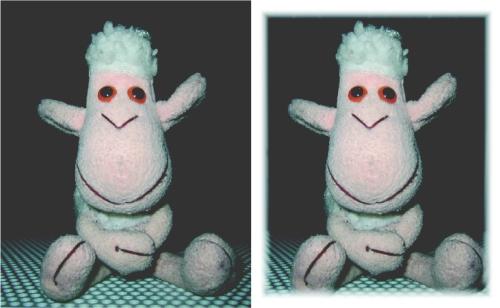
Рис. 5.23. Исходное изображение (слева) и пример использования фильтра Vignette (Виньетка) (справа) – появилась рамка.
White Neutralizer (Нейтрализация белого)
Фильтр устраняет нежелательные светлые тона изображения. В результате удаления светлого оттенка изображение не изменяет свою цветовую палитру (рис. 5.24).
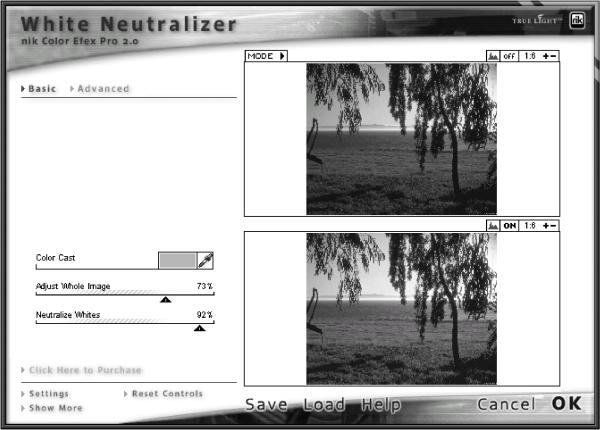
Рис. 5.24. Настройки фильтра White Neutralizer (Нейтрализация белого).
Более 800 000 книг и аудиокниг! 📚
Получи 2 месяца Литрес Подписки в подарок и наслаждайся неограниченным чтением
ПОЛУЧИТЬ ПОДАРОКДанный текст является ознакомительным фрагментом.
Читайте также
9.6.1. Традиционные средства печати UNIX
9.6.1. Традиционные средства печати UNIX Исторически для печати в UNIX-системах существовали две системы печати: LPD (Line Printer Daemon) [RFC1179], разработанная для Berkeley UNIX (или BSD-система), и ATT Line Printer system. Эти системы печати были созданы в 70-х годах для печати текстов на построчно-печатающих
nik Color Efex
nik Color Efex Если вам часто приходится редактировать фотографии в Adobe Photoshop, вы наверняка знаете, сколько инструментов приходится использовать для достижения желаемого результата. Чтобы подкорректировать яркость, изменить оттенки цветов и исправить резкость фотографии,
nik Color Efex Pro 2.0 Selective
nik Color Efex Pro 2.0 Selective Для упрощения работы с фильтрами nik Color Efex Pro в состав плагина также входит специальная панель nik Color Efex Pro 2.0 Selective (рис. 5.1). Она позволяет применять фильтры не ко всему изображению, а только к выбранному участку. Для вызова этой панели выполните команду File ?
nik Color Efex Stylizing filters (Фильтры для стилизации)
nik Color Efex Stylizing filters (Фильтры для стилизации) Burnt Sienna (Жженая сиена)Добавляет на изображение чрезмерную контрастность и делает гамму более теплой. Используя цветовую гамму, создаваемую этим фильтром, можно придать рисунку особое настроение (рис. 5.25). Burnt Sienna (Жженая сиена)
Color Cast & Color Balance (Оттенки цвета и цветовой баланс)
Color Cast & Color Balance (Оттенки цвета и цветовой баланс) Наконец мы дошли до завершающего режима коррекции изображения плагина Dfine. Как понятно из названия данного режима, он дает возможность улучшать и изменять цветовую гамму фотографии, управляя балансом цветов,
Series 1 Photography Filters
Series 1 Photography Filters В состав этого пакета входят 10 фильтров для работы с фотографиями. С их помощью можно добавить на снимки самые разнообразные эффекты – радугу, размытие, отражение на поверхности объектов и многие
B+W Software Filters
B+W Software Filters Инструменты, которые входят в состав пакетов B+W Portrait & Family Set (Набор для портретов и семейных фото) и B+W Outdoor Set (Набор для фото, сделанных на открытом воздухе) немецкой компании Schneider Group, трудно назвать уникальными. Тем не менее, они достойны внимания. Эти два
Filters Unlimited
Filters Unlimited Filters Unlimited – это продукт небольшой компании I.C.NET Software (http:// www.icnet.de), которая известна на рынке программного обеспечения для компьютерной графики с 1998 года.СОВЕТ.Демонстрационная версия плагина Filters Unlimited находится на прилагаемом к книге компакт-диске в папке
Color Filters (Фильтры цвета)
Color Filters (Фильтры цвета) В эту группу входят различные цветовые фильтры, позволяющие корректировать цветопередачу на фотографии. Часто такие фильтры используются для того, чтобы сделать цвета на изображении более насыщенными (фильтр Color Booster (Насыщенность цвета)), изменить
Convolution Filters (Искривление)
Convolution Filters (Искривление) Эффекты, которые входят в состав этой категории, предназначены для управления резкостью изображения. С их помощью картинку можно размыть (фильтры Blur (Размытие) и Gaussian Blur (Размытие по Гауссу)), сделать более резкой (Sharpen (Резкость)). Эти фильтры
Distortion Filters (Фильтры искажения)
Distortion Filters (Фильтры искажения) Очень интересная группа фильтров, позволяющих искажать изображение. Используя их, картинку можно скручивать, вытягивать, добавлять на нее волны и т. д.Эффект, который получается при помощи каждого фильтра этой группы, уникален (рис. 10.8). При
Noise Filters (Шумовые фильтры)
Noise Filters (Шумовые фильтры) Фильтры этой категории добавляют на изображение шумовые эффекты. При редактировании цифровых фотографий часто пытаются избавиться от шума, однако в некоторых случаях шум, наоборот, добавляют. Это нужно, например, когда требуется создать иллюзию
7.2.6.3. Системные демоны и традиционные сигналы
7.2.6.3. Системные демоны и традиционные сигналы Многие широко известные системные демоны в качестве сигнала для повторной инициализации (т.е. перезагрузки их конфигурационных файлов) принимают сигнал SIGHUP (первоначально данный сигнал отправлялся программам при разрыве
7.2.6.3. Системные демоны и традиционные сигналы
7.2.6.3. Системные демоны и традиционные сигналы Многие широко известные системные демоны в качестве сигнала для повторной инициализации (т.е. перезагрузки их конфигурационных файлов) принимают сигнал SIGHUP (первоначально данный сигнал отправлялся программам при разрыве
Традиционные модульные структуры
Традиционные модульные структуры Наряду с требованиями к модульности, изложенными в предыдущей лекции, пять требований Изменчивости Типов, Группирования Подпрограмм, Изменчивости Реализаций, Независимости Представлений и Факторизации Общего Поведения определяют,
Бондаренко Сергей
Просмотр ограничен
Смотрите доступные для ознакомления главы 👉